درخواست سرویس و نگهداری
برای نگهداری و عملکرد صحیح تجهیزات و مراکز کاری، اغلب لازم است که تعمیر و نگهداری انجام شود. این میتواند شامل تعمیر و نگهداری پیشگیرانه باشد که برای جلوگیری از خرابی تجهیزات انجام میشود، یا تعمیر و نگهداری اصلاحی که برای تعمیر تجهیزاتی که خراب یا غیرقابل استفاده شدهاند، به کار میرود.
در ماژول سرویس و نگهداری ستکا، کاربران میتوانند درخواستهای نگهداری ایجاد کنند تا زمانبندی و پیگیری پیشرفت نگهداری تجهیزات و مراکز کاری را مدیریت کنند.
ایجاد درخواست نگهداری
برای ایجاد یک درخواست نگهداری جدید، به مسیر زیر بروید: ماژول سرویس و نگهداری ‣ سرویس و نگهداری ‣ درخواست های سرویس ونگهداری و روی جدید کلیک کنید.
فرم را با وارد کردن یک عنوان توصیفی در فیلد درخواست (مثلاً، "دریل کار نمیکند") پر کنید.
فیلد ایجاد شده توسط بهطور خودکار با کاربری که درخواست را ایجاد کرده پر میشود، اما میتوانید کاربر دیگری را با کلیک بر روی منوی کشویی انتخاب کنید.
در منوی کشویی "برای"، اگر درخواست برای یک قطعه تجهیزات ایجاد میشود، تجهیزات را انتخاب کنید، یا اگر برای یک مرکز کار ایجاد میشود، مرکز کار را انتخاب کنید.
بسته به گزینهای که در فیلد "برای" انتخاب کردهاید، فیلد بعدی به نام تجهیزات یا مرکز کار خواهد بود. از منوی کشویی مربوط به این فیلد، یک قطعه تجهیزات یا یک مرکز کار را انتخاب کنید.
اگر تنظیمات ورق های نگهداری سفارشی در تنظیمات برنامه نگهداری فعال شده باشد، فیلدی به نام قالب کاربرگ زیر فیلد تجهیزات یا مرکز کاری ظاهر میشود. در صورت نیاز، از این فیلد برای انتخاب یک برگهکاری که توسط کارمندی که نگهداری را انجام میدهد، پر شود، استفاده کنید.
فیلد بعدی تاریخ درخواست نامیده میشود و بهطور پیشفرض به تاریخ ایجاد درخواست نگهداری تنظیم میشود. این تاریخ توسط کاربر قابل تغییر نیست.
در فیلد نوع سرویس و نگهداری، گزینه اصلاحی را انتخاب کنید اگر درخواست برای تعمیر یک مشکل موجود است، یا گزینه پیشگیرانه را انتخاب کنید اگر درخواست برای جلوگیری از بروز مشکلات در آینده است.
اگر درخواست برای رسیدگی به مشکلی است که در حین یک سفارش تولید خاص پیش آمده است، آن را در فیلد سفارش تولید انتخاب کنید.
اگر در فیلد سفارش تولید یک سفارش تولید خاص پیش انتخاب شده باشد، فیلدی به نام سفارش کاری زیر آن ظاهر میشود. اگر مشکل در حین یک دستور کار خاص پیش آمده است، آن را در این فیلد مشخص کنید.
در فیلد تیم، تیم نگهداری مسئول مدیریت درخواست را انتخاب کنید. اگر یک عضو خاص تیم مسئول است، او را در فیلد مسئول انتخاب کنید.
فیلد تاریخ برنامه ریزی شده برای مشخص کردن تاریخی که نگهداری باید انجام شود و زمانی که باید شروع شود، استفاده میشود. با کلیک بر روی فیلد، تقویمی در یک پنجره پاپآپ باز میشود و سپس یک روز از تقویم را انتخاب کنید. ساعت و دقیقه را در دو فیلد زیر تقویم وارد کنید و روی اعمال کلیک کنید تا تاریخ و زمان ذخیره شوند.
فیلد مدت زمان برای مشخص کردن زمان مورد نیاز برای تکمیل درخواست نگهداری استفاده میشود. از فیلد متنی برای وارد کردن زمان به فرمت 00:00 استفاده کنید.
اگر مرکز کار در فیلد "برای" انتخاب شده باشد، یک جعبهعلامت مسدود کردن مرکز کار زیر فیلد مدت زمان ظاهر میشود. با فعال کردن این جعبهعلامت، از برنامهریزی دستورات کار یا دیگر نگهداریها در مرکز کار مشخص شده در حین پردازش درخواست نگهداری جلوگیری میشود.
فیلد اولویت برای ارتباط دادن اهمیت (یا فوریت) درخواست نگهداری استفاده میشود. به درخواست یک اولویت بین صفر تا سه ⭐⭐⭐ (ستاره) اختصاص دهید، با کلیک بر روی تعداد ستاره مورد نظر. درخواستهایی که اولویت بالاتری دارند، در بالای درخواستهایی با اولویت پایینتر در تخته کانبان که برای پیگیری پیشرفت درخواستهای نگهداری استفاده میشود، ظاهر میشوند.
در تب یادداشت ها در پایین فرم، هر جزئیات مرتبط با درخواست نگهداری (چرا مشکل نگهداری پیش آمده، کی پیش آمده است و غیره) را وارد کنید.
تب دستورالعمل ها برای گنجاندن دستورالعملهایی برای نحوه انجام نگهداری استفاده میشود. یکی از سه گزینه را انتخاب کرده و سپس دستورالعملها را بهتفصیل وارد کنید:
- PDF: روی دکمه آپلود فایل کلیک کنید تا مدیر فایل دستگاه باز شود و سپس فایلی را برای بارگذاری انتخاب کنید.
- اسلاید گوگل: لینک Google Slide را در فیلد متنی که پس از انتخاب گزینه ظاهر میشود، وارد کنید.
- متن: دستورالعملها را در فیلد متنی که پس از انتخاب گزینه ظاهر میشود، وارد کنید.
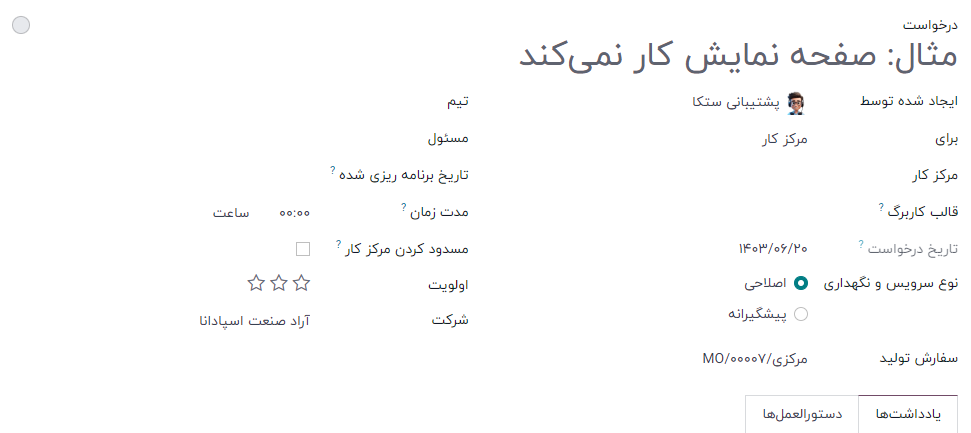
پردازش درخواست نگهداری
پس از ایجاد یک درخواست نگهداری، این درخواست در مرحله درخواست جدید صفحه درخواستهای نگهداری ظاهر میشود. برای دسترسی به این صفحه، به مسیر زیر بروید: ماژول سرویس و نگهداری ‣ سرویس و نگهداری ‣ درخواست های سرویس و نگهداری.
درخواستهای نگهداری میتوانند به مراحل مختلف منتقل شوند. برای این کار، میتوانید درخواستها را بهصورت کشیدن و رها کردن جابهجا کنید. همچنین، میتوانید با کلیک بر روی یک درخواست برای باز کردن آن در یک صفحه جدید، و سپس انتخاب مرحله مورد نظر از نوار نشانگر مراحل که در بالای گوشه بالا سمت راست فرم درخواست قرار دارد، درخواستها را جابهجا کنید.
درخواستهای نگهداری که با موفقیت انجام شدهاند باید به مرحله تعمیرشده منتقل شوند، که نشاندهنده این است که قطعه تجهیزات یا مرکز کار مشخص شده تعمیر شده است.
درخواستهای نگهداری که با شکست مواجه شدهاند باید به مرحله اسقاط منتقل شوند، که نشاندهنده این است که قطعه تجهیزات یا مرکز کار مشخص شده نتوانسته تعمیر شود و باید به جای آن، اسقاط شود.
